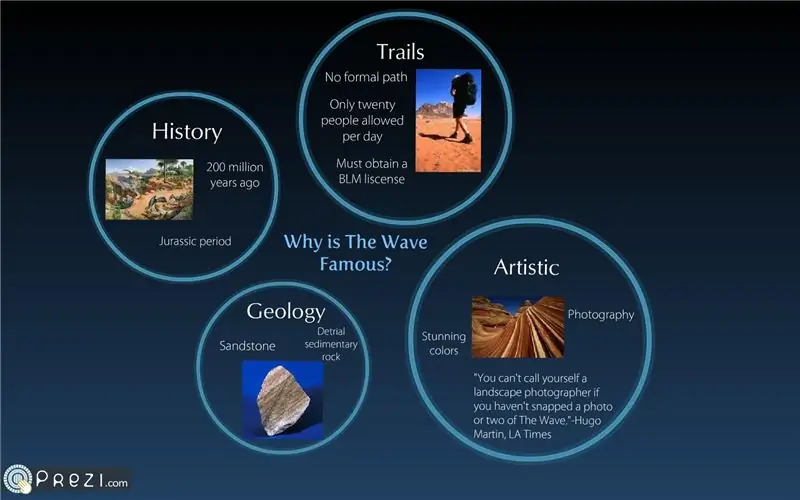
Оглавление:
- Автор John Day [email protected].
- Public 2024-01-30 11:51.
- Последнее изменение 2025-01-23 15:05.
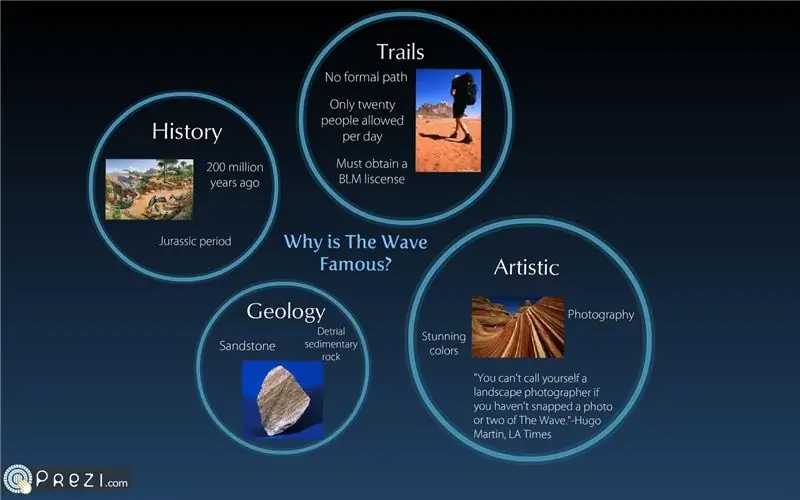
Что такое прези? Прези - это презентация текста и визуальных элементов, которые вы увеличиваете и уменьшаете. Это очень похоже на розетку, за исключением того, что вы не делаете слайдов. Вместо этого вы делаете одну большую презентацию и увеличиваете масштаб для разных ракурсов. Вы можете показать презентацию другим пользователям компьютера через свою учетную запись prezi или связать ее с ними. Вы также можете размещать их в блогах. Раньше я использовал сайт prezi для школьных проектов (в основном блогов), и я думаю, что это интересная альтернатива традиционной презентации Power Point.
Шаг 1. Создание учетной записи Prezi
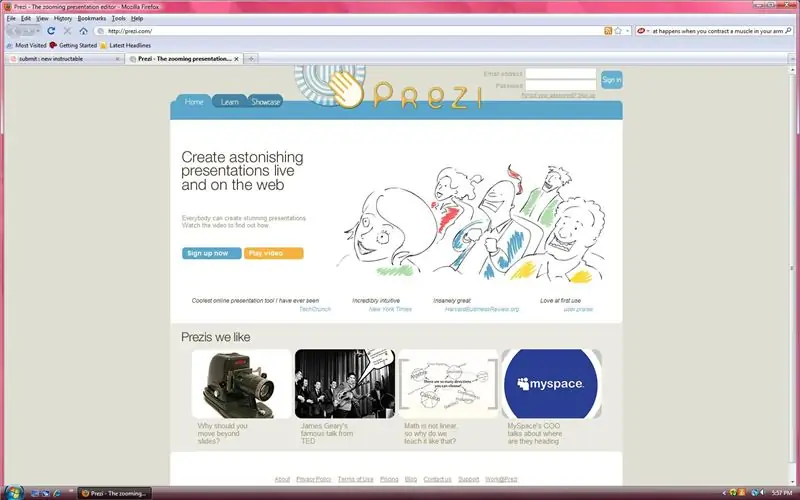
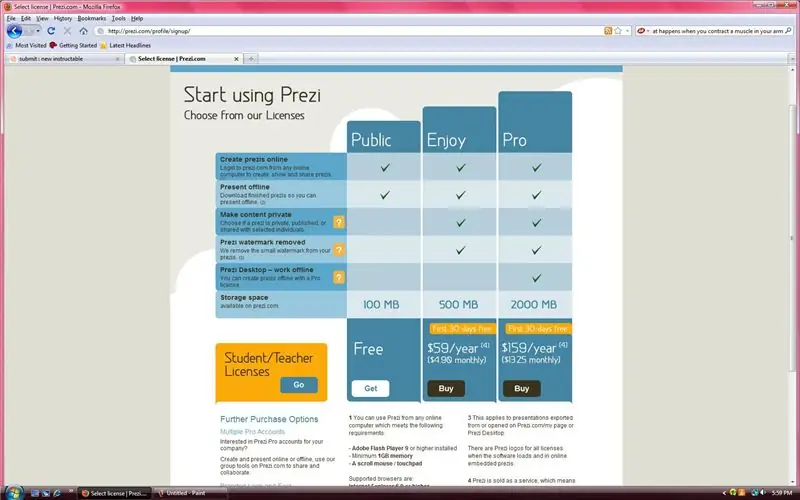
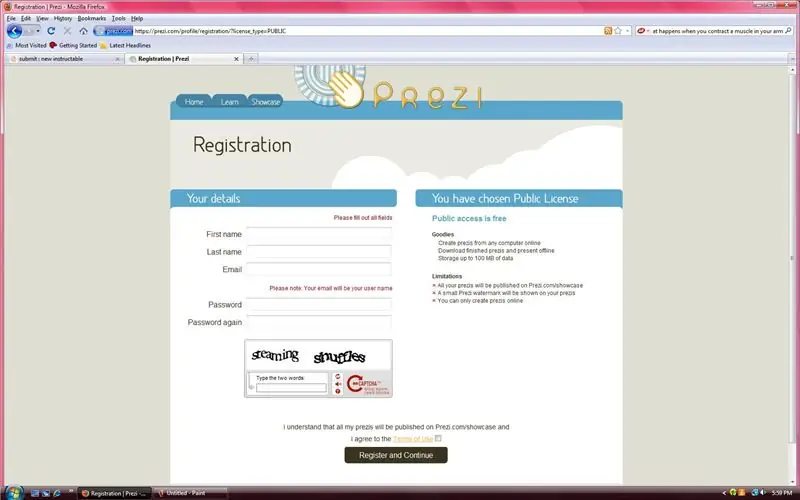
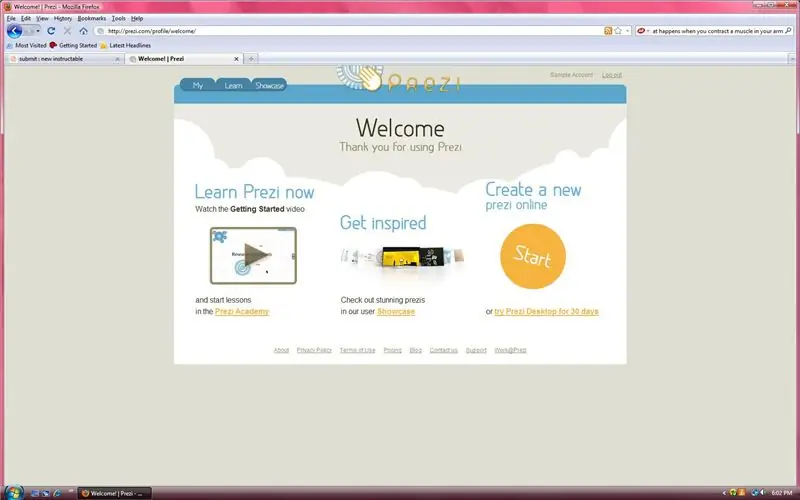
1. Нажмите «Зарегистрироваться» в правом верхнем углу экрана. 2. В этом руководстве я продемонстрирую бесплатную учетную запись, поэтому нажмите «Бесплатно». 3. Заполните форму, убедившись, что согласны с условиями использования, и нажмите «Зарегистрироваться и продолжить». 4. Добро пожаловать в Prezi! Вы должны появиться на этом экране приветствия. Вы можете посмотреть видео, просмотреть творения прези других людей или создать новый прези.
Шаг 2: Создание Prezi
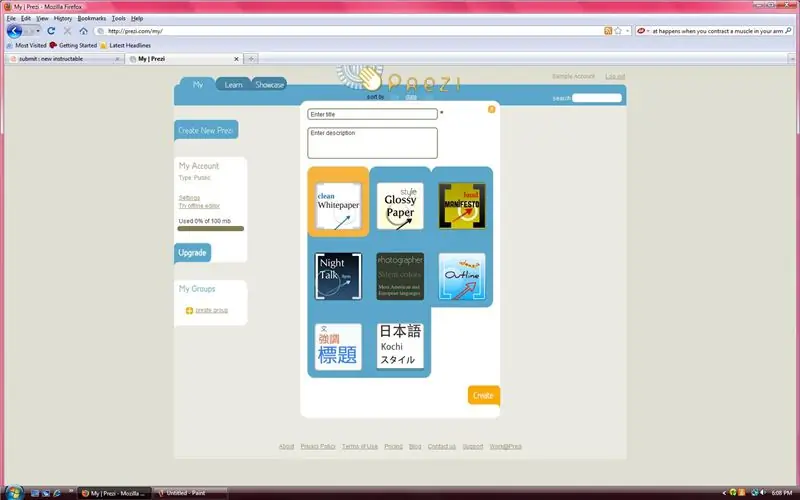

1. Если вы начинаете с экрана приветствия, нажмите «Пуск». 2. Если вы начинаете со своей страницы, нажмите «New Prezi». 3. Выберите стиль, назовите свой прези и напишите его описание. 4. Щелкните «Создать». 5. Щелкните «Открыть меня». 6. Снова нажмите «Открыть меня».
Шаг 3: Как добавить текст, изображения, рамки и т. Д
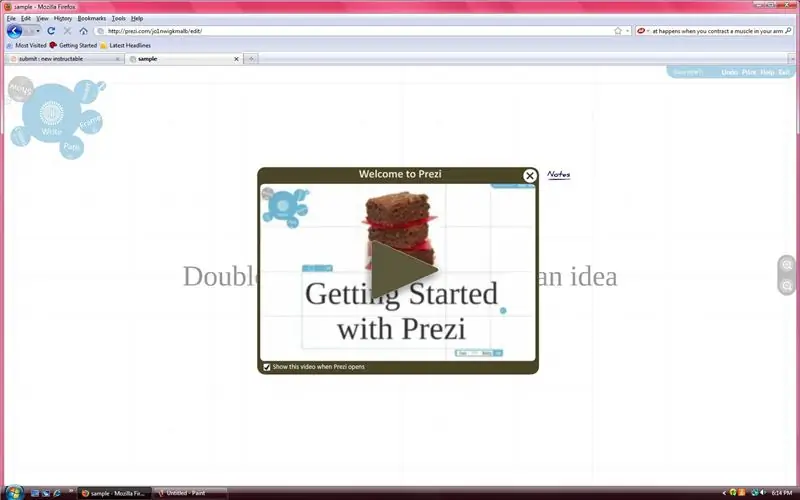
1. Посмотрите обучающее видео на экране.
Шаг 4: встраивание Prezis
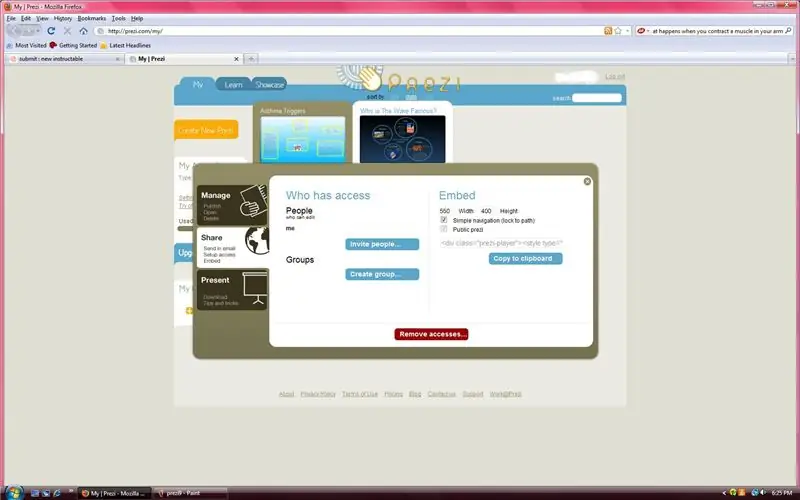
1. На своей странице выберите презентацию, которой хотите поделиться. 2. Щелкните «Поделиться». 3. Скопируйте и вставьте код для встраивания.
Шаг 5. Пример изображения Prezi
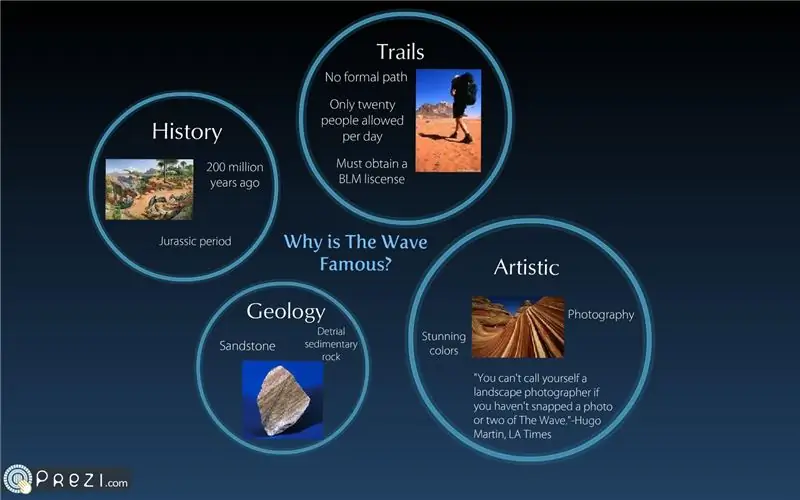
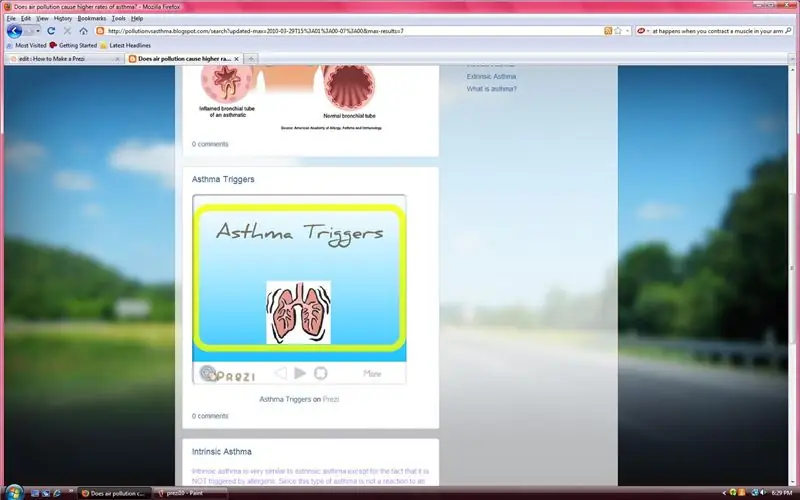
Вот презентация, которую я сделал для школы, и еще одна, которую я сделал, встроенную в блог.
Рекомендуемые:
Как сделать крутые часы своими руками - StickC - Сделать просто: 8 шагов

Сделай сам Как сделать классные часы - StickC - Легко сделать: в этом уроке мы узнаем, как запрограммировать ESP32 M5Stack StickC с Arduino IDE и Visuino для отображения времени на ЖК-дисплее, а также установить время с помощью кнопок StickC
Как сделать дрон с помощью Arduino UNO - Сделать квадрокоптер с помощью микроконтроллера: 8 шагов (с картинками)

Как сделать дрон с помощью Arduino UNO | Сделать квадрокоптер с помощью микроконтроллера: ВведениеПосетите мой канал на Youtube Дрон - очень дорогой гаджет (продукт) для покупки. В этом посте я собираюсь обсудить, как я могу сделать это дешево ?? И как вы можете сделать это своими руками по дешевой цене … Ну, в Индии все материалы (моторы, регуляторы
КАК СДЕЛАТЬ ARDUINO NANO / MINI - Как записать загрузчик: 5 шагов

КАК СДЕЛАТЬ ARDUINO NANO / MINI | Как записать загрузчик: в этих инструкциях я покажу вам, как сделать Arduino MINI с нуля. Процедуру, описанную в этих инструкциях, можно использовать для создания любых плат Arduino в соответствии с вашими требованиями к проекту. Пожалуйста, посмотрите видео для лучшего понимания
Музыкальный реактивный свет -- Как сделать супер простой музыкальный реактивный свет, чтобы сделать рабочий стол приятным: 5 шагов (с изображениями)

Музыкальный реактивный свет || Как сделать супер простой музыкальный реактивный свет для настольного компьютера. бас, который на самом деле является низкочастотным звуковым сигналом. Строить очень просто. Мы
Как сделать дешевое как бесплатное и легкое «руки помощи» для мелких деталей: 6 шагов

Как сделать дешевый как бесплатный и легкие «руки помощи» для мелких деталей. Итак, сегодня утром (2.23.08) и вчера (2.22.08) я пытался что-то припаять, но у меня не было руки помощи, так что я сделал сегодня утром. (2.23.08) У меня отлично работает, обычно без проблем. ОЧЕНЬ легко сделать, в основном бесплатно, всем лет
